软件介绍
3DMark11是一款非常专业的电脑性能测试软件,比起某大师3DMark11更为敬业,对所需的电脑进行显卡性能测试、游戏画面分辨率测试、cpu运算能力测试等,允许脚本命令自行帮助用户实现设备的配置与校准,精确度相当可靠。
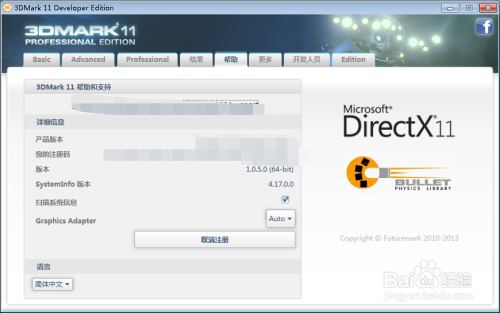
软件特色
PC游戏随去年Windows 7的发布进入DirectX 11时代,然而众多“参赛选手”DX11显卡早已磨拳擦掌准备上阵厮杀,我们却迟迟没有一个权威性的基准测试软件,来衡量游戏显卡DX11性能的高低。终于,DX11时代的3DMark来到了我们面前。
大家都知道,3DMark11最大的卖点就是使用原生DirectX 11引擎,在测试场景中应用了包括Tessellation曲面细分、Compute Shader以及多线程在内的大量DX11新特性。
3dmark11特别版包含了深海(Deep Sea)和神庙(High Temple)两大测试场景,画面效果堪比CG电影,不为测试仅为欣赏其美轮美奂画面效果,畅想未来游戏的图形发展趋势,3DMark11也不容错过。
3DMark11包含四个图形测试项目,一项物理测试和一组综合性测试,并重新提供了Demo演示模式。该测试程序使用了Bullet物理引擎,支持新的在线服务,并在原有英文支持的基础上,加入了德语、芬兰语以及简繁体中文的原生支持。
3dmark11特别版分为基础版(Basic Edition)、高级版(Advanced Edition)和专业版(Professional Edition)三种版本: 基础版免费,只能进行性能级(Performance)预设测试,包括四个图形测试场景、物理测试场景、综合测试场景、音频视觉演示(分辨率固定于720p)。可在线创建账户、查询和对比结果。有广告。
软件功能
1、离线成绩管理
3dmark11特别版默认情况下交和存储的3DMark网站上在线的基准测试结果。如果你有高级版的3DMark 11,你也可以选择保存结果文件到您的硬盘驱动器或另一个本地的离线位置。
2、基准循环
此设置允许的基准重复定义一个时代的用户数量。基准循环是一种有效的方式来测试组件的升级或超频后系统的稳定性。
3、演示循环
此设置允许成立视听演示循环无限期地显示或贸易展览的目的。演示循环是唯一的3DMark 11专业版。
4、图像质量的工具
3dmark11特别版可从任何一点呈现在测试过程中或视听演示像素完美的图像。使用这些图像,你可以比较不同的设置,驱动程序或硬件之间的差异。图像质量的工具是唯一可用的3DMark 11专业版。
5、命令行自动化
此功能,这是唯一可用的3DMark 11专业版,允许使用脚本运行的命令行进行配置和自动化的基准。
6、可以帮助你衡量你的PC,平板电脑和智能手机的硬件性能。定期运行我们的基准,尤其是前后更改您的系统后,可以突出显示设置和稳定性问题。从比较类似系统的分数可以帮助您升级和新组件之间进行选择。我们维持世界上最大和最全面的在线硬件性能数据库,用数以百万计的基准测试结果,以帮助您找到最好的硬件。
7、3DMark 11 是一项用于测试 PC 游戏性能的 DirectX 11 视频卡基准测试。3DMark 11 广泛使用 DirectX 11的各项功能,包括曲面细分、计算着色器和多线程。3DMark 11 提供的结果公正而准确,深受全球众多游戏玩家信赖,用于测试游戏类应用中的 PC DirectX 11 性能,既稳定又可靠。
8、测试 PC 的 DirectX 11 游戏性能。
9、使用出色的 DirectX 11 图形表现,探索 Deep Sea 和 High Temple 的奥秘。
10、包含四项 GPU 显卡测试、一项 CPU 物理测试和一项 GPU/CPU 综合测试。
11、三个预设功能,可测试从轻型膝上型电脑到高阶台式机的所有设备。
12、3DMark 11 进阶版本中包含全部三个预设、自定义设置、无限结果存储以及基准测试循环执行选项,因此可帮助您在压力下稳定完成测试并对新组件做老化测试。
13、3DMark 11专业版本专为企业客户设计,包括自定义测试选项、命令行自动化功能、演示循环播放、离线结果选项和优先级支持。
3DMark11怎么测试显卡
1、首先在您的电脑上进行下载安装此软件,然后点击打开此软件,接着在此软件的页面内选择您的电脑的相关配置,选择好之后,点击上方的Advanced。
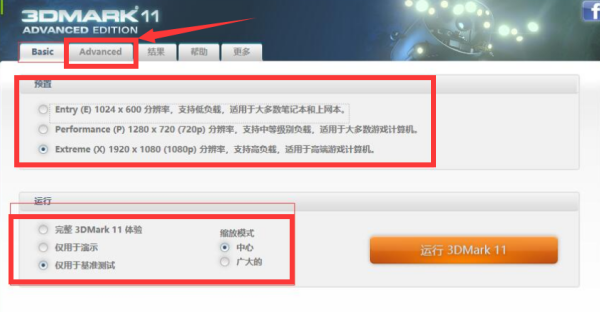
2、接着在此页面内点击勾选下方的要进行测试的项目,然后在下方选择您电脑的分辨率,确认无误之后,点击右侧的运行Performance,然后就会开始进行测试,在此页面内等待大概30分钟。
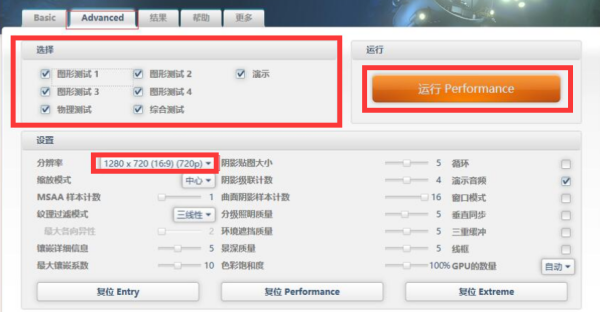
3、测试完成之后,就会打开此页面,在此页面内的左上方的左侧“您的3DMark 11分数”,然后就可以看到您的测试所得的分数了,然后就完成了。
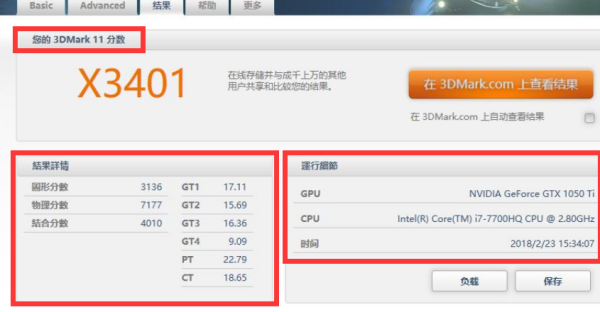
3DMark11怎么激活
1、首先进行原版程序的安装;
2、选择简体中文;
3、接授协议;
4、用户可以根据需求安装,小编选择全部;
5、正在安装中,请稍等;
6、成功安装,先不要运行程序;
7、接下来,开始激活,复制压缩包中的Crack目录下的文件到安装程序目录覆盖同名文件。
8、默认安装目录为C:\Program Files\Futuremark\3DMark11\bin\x64
9、启动程序,弹出“需要directx 11兼容硬件”提示,保证自己电脑安装了directx 11组件;
10、输入序列号注册程序:3D11-DEV-CRUDE-CRUDE-CRUDE-CRUDE-CRUDE-CRUDE
11、弹出更新可用,请选择后来更新;
12、回到软件中,关闭程序的自动检查更新的功能选项;
13、现在你拥有一个完全免费的3dmark11版本。
3DMark11怎么设置
1、下载运行程序前有提示你输入激活码,网站随便搜索就可以了,这里给你一个吧3D11-ADV-2Y4Z-DEX7-S96Z-X3XM-ZSWA 如果不可以用去在搜索下试试。
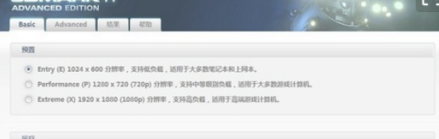
2、因为你没有注册测试后没有成绩,也不是没有,你只可以通过网页查看结果不可以显示结果和保存结果。
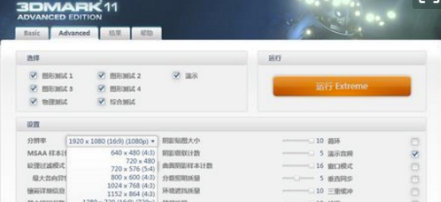
3、还有运行的时候不要去考虑怎么设置。都是默认的就可以了。
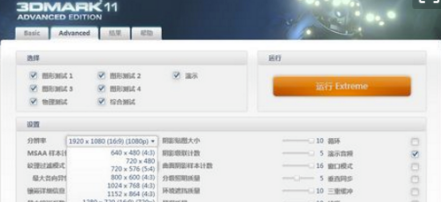
4、只有一个提示可以选择E低端P中端X高端这三个选择可以挑选去跑。
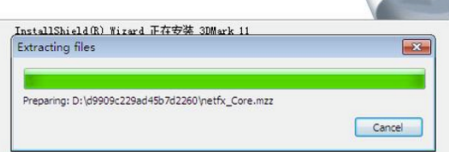
5、你这个显卡就跑跑中端吧,高端的X跑起来很蛋痛的,非常慢非常卡,分数非常低。ping应该在3000分左右吧。

- 精选留言 来自内蒙古包头移动用户 发表于: 2023-4-26
- 这个确实不错的软件
- 精选留言 来自河南漯河电信用户 发表于: 2023-8-21
- 非常好用,速度快,功能强,用起来就是爽,本人极力推荐
- 精选留言 来自安徽黄山移动用户 发表于: 2023-6-7
- 好用哦~
- 精选留言 来自广东广州联通用户 发表于: 2023-8-27
- 真的不错了,全新制作,界面很直观
- 精选留言 来自陕西商洛联通用户 发表于: 2023-6-1
- 好久没看见这个软件了,下载来试试看好用不







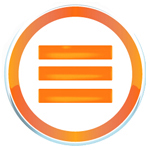

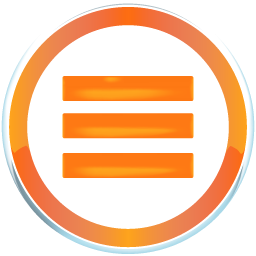
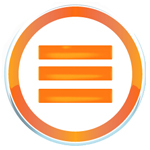













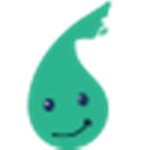


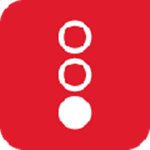


























 浙公网安备 33038202002266号
浙公网安备 33038202002266号